
Mana-mana lukisan yang dihiasi dengan betul menanggung maklumat mengenai saiz objek yang ditarik. Sudah tentu, AutoCAD mempunyai peluang yang mencukupi untuk saiz intuitif.
Selepas membaca artikel ini, anda akan belajar bagaimana untuk memohon dan mengkonfigurasi dimensi di AutoCada.
Bagaimana untuk meletakkan saiz di AutoCAD
Permohonan
Mencari saiz mempertimbangkan mengenai contoh linear.
1. Menutup objek atau buka lukisan di mana anda ingin meletakkan saiz.
2. Pergi ke tab "Anotasi" di dalam Saizbar dan klik butang saiz (linear).

3. Klik dalam titik awal dan akhir jarak yang diukur. Selepas itu, klik sekali lagi untuk menetapkan jarak dari objek ke garis dimensi. Anda telah menarik saiz yang paling mudah.
Untuk pembinaan lukisan yang lebih tepat, gunakan pengikatan objek. Untuk mengaktifkannya, tekan kekunci F3.
Untuk membantu pengguna: kunci panas di AutoCAD

4. Buat rantaian dimensi. Pilih saiz terkini dan pada panel saiz, klik Teruskan, seperti yang ditunjukkan dalam tangkapan skrin.
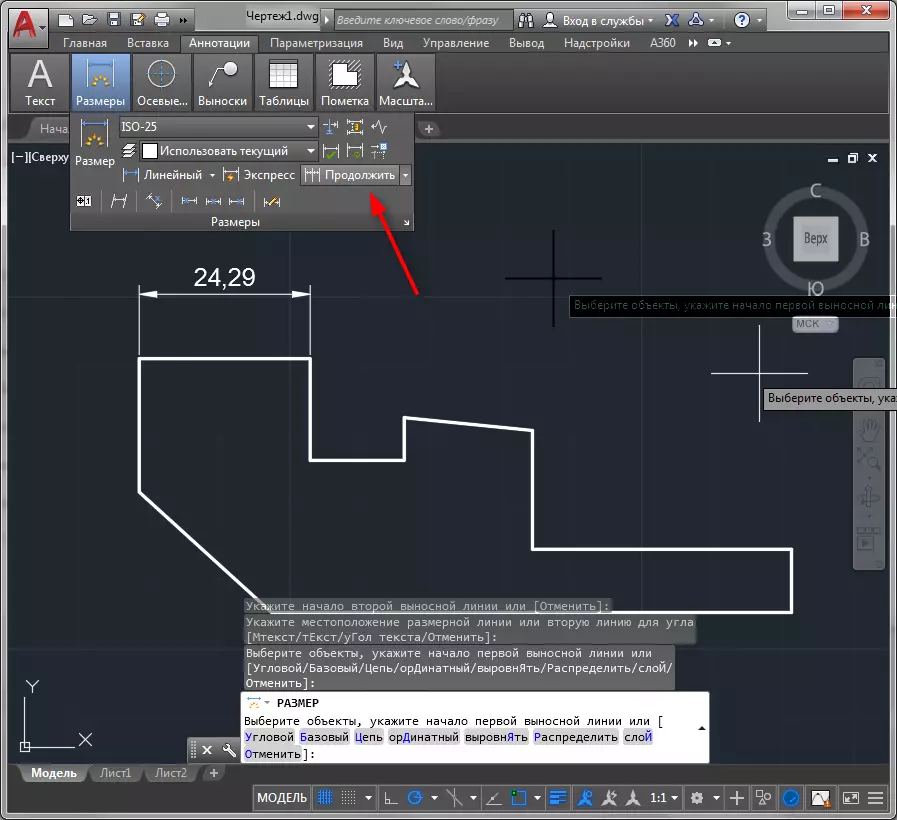
5. Klik secara bergantian ke semua mata yang mana saiznya harus diikat. Untuk melengkapkan operasi, tekan kekunci "Enter" atau "Masukkan" dalam menu konteks.

Semua titik satu unjuran projek boleh dicontohkan satu klik! Untuk melakukan ini, pilih Express pada panel saiz, klik pada objek dan pilih sisi ke mana dimensi akan ditunjukkan.

Dengan cara yang sama, sudut, radial, dimensi selari, serta radii dan diameter dilekatkan.
Topik yang berkaitan: Bagaimana untuk menambah anak panah ke AutoCAD
Mengedit saiz
Kami akan menganalisis beberapa pilihan untuk mengedit saiz.
1. Pilih saiz dan hubungi menu konteks dengan butang tetikus kanan. Pilih "Properties".
2. Dalam skrol "garisan dan anak panah", gantikan hujung baris saiz dengan menetapkan nilai "Tilt" dalam senarai drop-down "Arrow 1" dan "Arrow 2".

Dalam panel hartanah, anda boleh memasukkan dan melumpuhkan saiz dan garis jauh, menukar warna dan ketebalan, dan juga menetapkan parameter teks.
3. Pada panel saiz, tekan butang teks teks untuk memindahkannya di sepanjang garis dimensi. Selepas menekan butang, klik pada teks saiz dan ia akan mengubah kedudukannya.

Menggunakan panel saiz, anda juga boleh memecahkan dimensi, memiringkan teks dan garisan jauh.
Lihat juga: Cara menggunakan AutoCAD
Jadi, secara ringkas, kami mengenali proses menambah dimensi di AutoCada. Eksperimen dengan dimensi dan anda boleh memohon mereka secara fleksibel dan intuitif.
